Roam은 트위터에서 #RoamCult 해시태그와 함께 사용 방법을 공유하는 등 컬트적인 팔로워를 보유하고 있습니다. 반면 Notion은 출시된 지 약 7년이 지났습니다. 이 정도면 꽤 오랜 시간이죠!
하지만 새로운 피가 항상 나쁜 것만은 아닙니다. 따라서 Notion과 Roam에 대해 궁금한 점이 있으신 분들을 위해 거미줄을 걷어드리겠습니다.
오늘의 포스팅에서는 Notion과 Roam의 차이점, 기능 및 모범 사용 사례를 살펴볼 수 있습니다. 이제 준비를 마치고 이 대결이 완료됨을 확인해보세요.
Notion과 Roam 한눈에 보기
Notion과 Roam은 다음과 같습니다 노트 필기 도구. 즉, 다음과 같은 기능을 확장할 수 있습니다 프로젝트 관리 도구로서의 Notion 및 작업 관리 도구로서의 Roam.
다음은 Notion과 Roam의 주요 차이점에 대한 간략한 개요입니다.
| Notion | Roam | ||
|---|---|---|---|
| 사용 사례 | 팀 협업, 문서화 및 프로젝트 관리 | 아이디어 탐색, 개인 지식 관리, research 문서 및 작업 관리 | |
| 공동 작업 | 우수 | 한도 제한 | |
| 노트 필기 | 구조적 | 비정형 및 탐색적 | |
| 문서(위키 및 지식 허브) 보통 양방향 연결을 통한 링크 및 콘텐츠 연결 고급 양방향 연결을 통한 링크 및 콘텐츠 연결 | |||
| 플랫폼 지원 | iOS, Windows, 웹 브라우저, MacOS | Android, iOS, Windows, Linux, MacOS | |
| 보기 | 칸반, 달력, 갤러리, 작업 보기, 타임라인 레이아웃 | 그래프 개요, 칸반 보드 및 목록 보기 | |
| G2 평점 | 4.6/5 (491 리뷰) | 평가 없음 | 평가 없음 |
| 가격 | 무료 플랜 개인용 프로: 월 $4/사용자 프로페셔널 프로: 8/월/사용자Enterprise: (맞춤형 가격) | 프로페셔널 플랜: 15/월신자 플랜: 500/5년 |
Notion이란? Notion 은 프로젝트 관리 및 작업 관리 기능을 갖춘 노트 필기 앱입니다. 작년 말 기준으로 이 편리한 앱의 사용자 수는 2,000만 명에 달했습니다. 이는 2020년에 비해 사용자가 1,600만 명 증가한 수치입니다. 😲
notion의 ### 기능
Notion에서 제공하는 기능은 다음과 같습니다:
노트
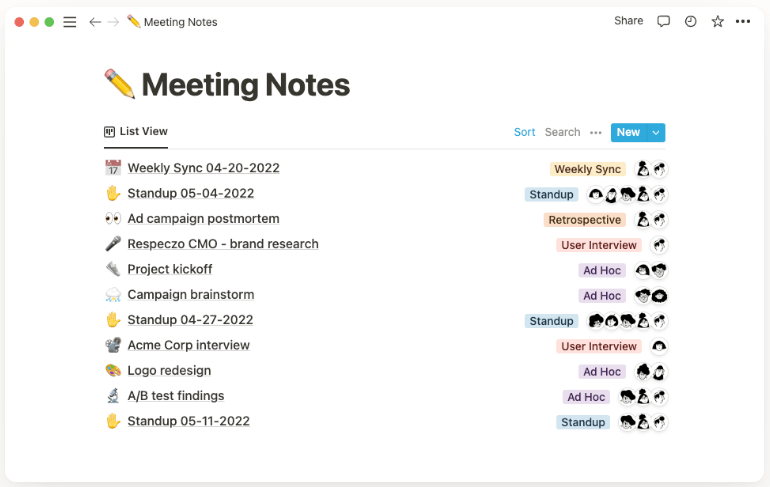
의 회의 노트 예시 Notion Notion의 노트 필기 기능은 이 앱이 가장 사랑받는 이유 중 하나입니다. Notion을 사용하면 빠른 노트를 생성하고 계층 구조로 정리하여 쉽게 액세스할 수 있습니다.
Notion을 사용하면 다음과 같은 복잡한 내용을 적을 수 있습니다 팀 회의 또는 읽을 책 목록처럼 간단한 것일 수도 있습니다.
팀원들과 함께 노트를 편집하며 공동 작업할 수도 있습니다. Notion은 온라인 댓글 기능이 뛰어나서 다른 사람들이 문서를 보고 기여할 수 있도록 멘션할 수 있습니다.
노트 필기 시 방해 요소를 싫어하신다면 Notion이 딱 맞습니다. 이 앱은 군더더기 없는 두뇌를 만족시키는 인터페이스를 무료로 제공합니다. 텍스트 에디터는 드래그 앤 드롭 방식의 편리한 에디터입니다. 이렇게 하면 원하는 대로 노트를 구성할 수 있습니다.
뿐만 아니라 Notion 노트를 사용해 이미지, 테이블, 코드 스니펫, 기타 다양한 콘텐츠를 추가할 수 있습니다. 유용한 키보드 단축키를 통해 이러한 모든 콘텐츠 블록을 추가하세요 에서 제공하는 유용한 키보드 단축키를 사용해 간편하게 노트를 작성하세요 !
보너스: 회의록 소프트웨어 !
양방향 연결
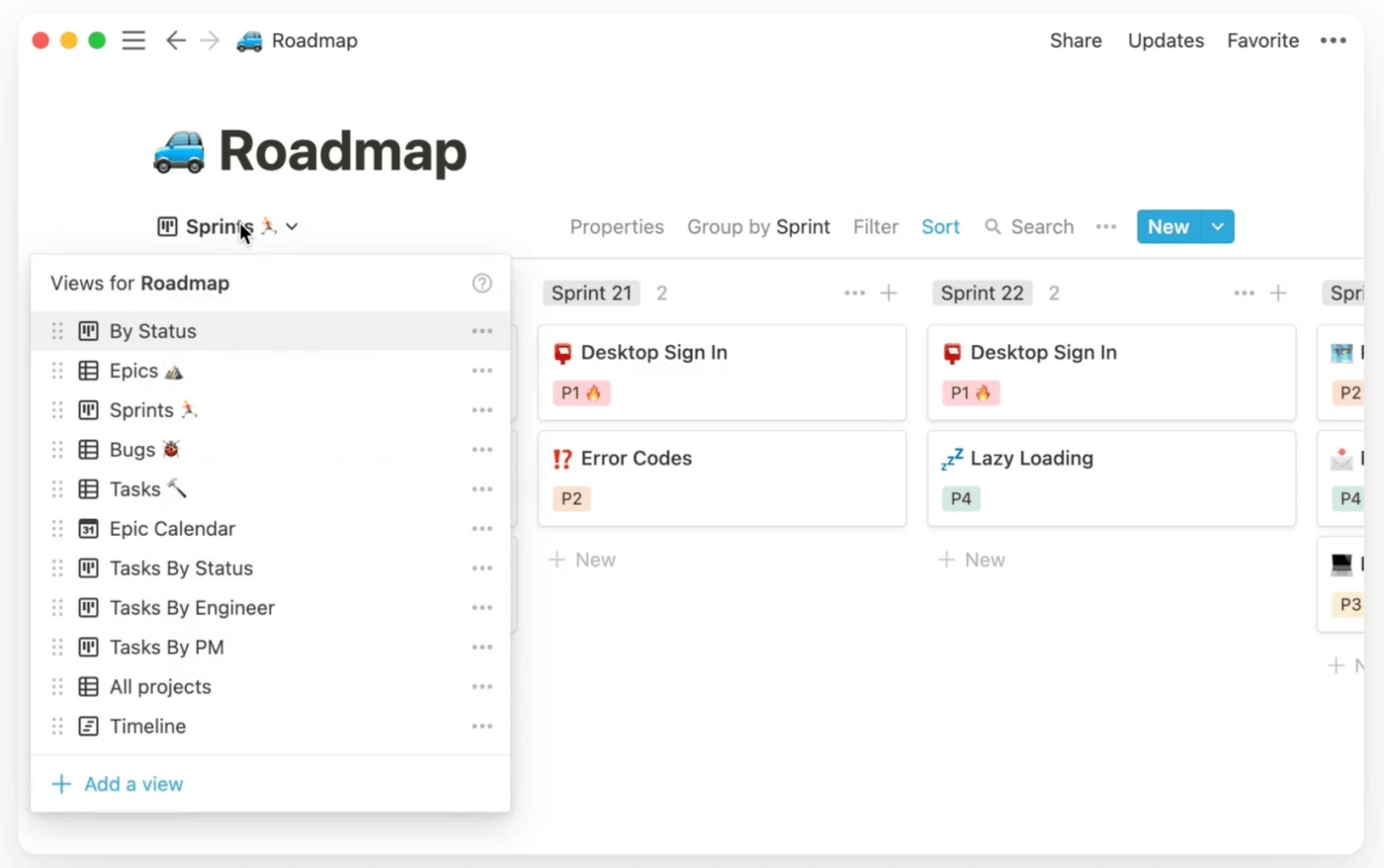
Notion의 양방향 연결 기능 사용 예시
올바른 정보를 찾기 위해 수백 개의 문서를 검색하는 것이 좋은 업무의 이상적인 정의가 아니라면 손을 들어보세요.
우리 중 누구도 그런 걸 좋아하지 않죠.
Notion은 양방향 연결 기능으로 이러한 문제를 해결해 줍니다. 그리고 정확히 무엇이 양방향 연결이란 무엇인가요? ?
양방향 링크는 양방향 연결을 설정합니다. 즉, 목적지로 연결되는 링크를 팔로우하여 해당 페이지로 연결된 모든 링크를 탐색할 수 있습니다. 간단히 말해, 양방향 링크를 사용하면 서로 다른 페이지와 문서에 있는 정보를 연결할 수 있습니다.
Notion의 양방향 연결 기능을 사용하면 서로 다른 문서와 콘텐츠를 쉽게 저장하고 참조할 수 있습니다. (더 이상 올바른 정보를 찾기 위해 수백 개의 문서를 뒤적거리지 않아도 됩니다!)
양방향 연결은 다음과 같은 경우에 특히 유용합니다 wiki 및 지식 허브 만들기 .
위키
Notion의 위키를 사용하면 팀의 기억 를 한곳에 모아보세요. 다양한 팀원들이 위키 구축에 참여하여 회사 내 관련 정보의 흐름을 쉽게 만들 수 있습니다. 양방향 연결 기능을 추가하면 프로세스, 가이드라인 등에 대한 신뢰할 수 있는 단일 소스를 손쉽게 만들 수 있습니다.
하지만 일이 전부는 아닙니다.
학습과 자기 발견의 여정을 위한 개인 wiki를 만들 수도 있습니다.
데이터베이스 보기
노트를 다양한 방법으로 보고 싶으신가요?
Notion의 데이터베이스 보기로 가능합니다.
달력 레이아웃, 칸반과 같은 보드 보기, 작업 목록 보기, 갤러리 레이아웃, 타임라인 레이아웃 등 다양한 방식으로 콘텐츠를 볼 수 있습니다.
공유 데이터베이스에서 다른 사람들에게 영향을 주지 않고 필터를 적용하고 정렬할 수도 있습니다. 데이터베이스 배열은 다른 사람들에게도 동일하게 유지됩니다.
하지만 필터와 정렬을 저장하면 모든 것이 취소되고 이제 모든 사람에게 적용됩니다.
보너스: Compare Microsoft OneNote와 Notion !
로밍이란? 로밍은 "노트 필기 도구"입니다 네트워크적 사고를 위한 노트 필기 도구"라고 창립자들은 말합니다. 이 도구는 또한
노트 필기 앱인 스페이스.
하지만 그렇다고 해서 주눅 들지 마세요. 2019년에 만들어졌지만, Roam은 빠르게 성장하여 Twitter와 Reddit과 같은 커뮤니티 스페이스에서 컬트적인 팔로워를 확보하고 있습니다.
일반적으로 Roam은 즐겨찾기에 추가됩니다 연구 관리 도구 연구자, 학계 종사자, 소프트웨어 개발자, 엔지니어들 사이에서 널리 사용되고 있습니다. Roam은 노트 필기 도구입니다, 지식 관리 도구 (생활 위키), 작업 관리 앱.
로밍 기능
Roam의 기능은 노트 필기에 집중적으로 내장되어 있습니다. Roam을 사용할 때 얻을 수 있는 기능은 다음과 같습니다:
노트
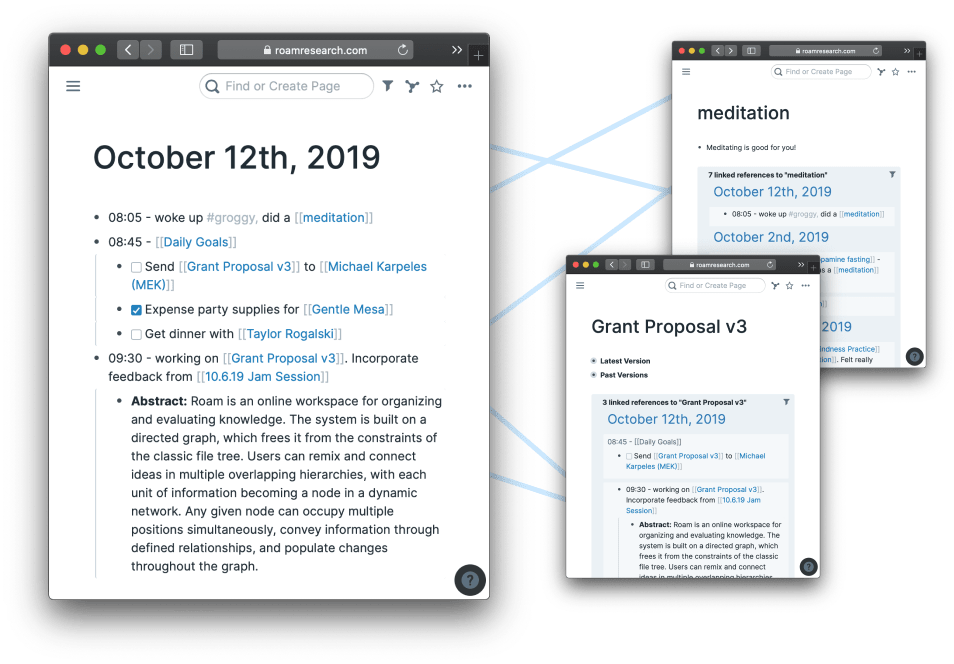
Roam의 노트 필기 기능 살펴보기
Roam에는 정보 계층 구조가 없습니다. 각 페이지는 자율적이지만 완전한 지식 그래프를 만드는 링크가 있습니다.
글머리 기호로 시작하고 거기서부터 서로 연결되어 있지만 쌓이거나 선형적이지 않은 콘텐츠를 만들면 됩니다. Roam은 다음과 같은 다양한 방법도 제공합니다 아이디어와 콘텐츠 제시 .
칸반 보드를 사용하여 시각적으로 표현할 수 있습니다. 또는 어느 정도 정리를 하고 테이블을 사용할 수도 있습니다. 노트를 작업으로 전환하고 싶다면 나중에 체크박스로 변환해 체크 표시할 수 있습니다.
마지막으로, Roam에서는 모든 페이지 하단에 키보드 단축키와 통합 기능 목록이 있어 노트를 빠르게 생성할 수 있습니다.
양방향 연결
Roam은 노트 안에서 연결을 구축하는 것이 핵심입니다. 기존 주제나 테마에 연결할 때마다 Roam은 현재 페이지와 멘션된 페이지 사이에 양방향 링크를 만듭니다.
새 주제에 연결하면 Roam이 자동으로 새 페이지를 만듭니다. 그런 다음 새 페이지는 링크하고 있는 현재 페이지에 연결됩니다.
결과는 어떻게 되나요?
생각, 아이디어, 콘텐츠가 연결된 거대한 네트워크가 완성됩니다.
사이드바
Roam의 인터페이스는 매우 단순하지만, 모든 작업이 이루어지는 접이식 사이드바가 있습니다. 왼쪽에는 세 가지 주요 메뉴에 빠르게 액세스할 수 있는 사이드바가 있습니다:
- 일일 노트
- 그래프 개요
- 모든 페이지
일일 노트 페이지는 로밍에 로그인하면 기본적으로 날짜가 표시되는 페이지입니다. 제목이나 날짜를 변경할 수 없으므로 매일 일기를 쓰는 페이지에 가깝습니다.
데일리 노트 기능은 떠오르는 생각이나 일상적인 사색을 기록하기에 좋습니다. 아이디어를 완전히 양식화했다면 각각에 대한 전용 페이지를 만들 수 있습니다.
모든 페이지 기능은 모든 로밍 페이지를 한 번에 보여줍니다. 최신 태그, 알파벳, 주제별로 페이지를 정렬할 수 있습니다. 그래프 개요는 별도의 섹션이 필요하므로 이 기능으로 무엇을 할 수 있는지 살펴봅시다.
그래프 개요
누구나 시간이 지남에 따라 자신이 어느 정도 진행되는 것을 보고 싶어합니다. 그래프 개요 기능이 바로 그런 기능을 제공합니다. 그래프 개요는 아이디어가 서로 어떻게 연결되어 있는지 보여주는 2차원 그래프로 표시됩니다.
특정 주제에 대한 콘텐츠가 많을수록 연결을 보여주는 그래프 노드가 커집니다. 노드를 클릭할 때마다 아이디어의 상호 연결성과 흐름을 확인할 수 있습니다.
그래프 개요는 실제적인 용도는 없지만 아이디어의 흐름과 진행 상황을 확인할 수 있는 좋은 방법입니다.
Notion 대 Roam 기능 비교
Notion과 Roam은 특히 노트 필기 기능을 비교할 때 많은 유사점이 있습니다. 하지만 모든 정보를 최대한 활용하고 싶어서 여기까지 오셨으니, 두 서비스의 기능이 어떻게 다른지 살펴봅시다.
저장소
노트 필기 앱에 저장할 수 있는 데이터 용량에는 제한이 없습니다. Notion과 Roam의 저장 용량을 비교해 보세요.
Notion Notion gets it . 무료 요금제에도 저장소 한도가 없습니다. 하지만 한 번에 업로드할 수 있는 데이터 양에는 한도가 있습니다.
무료 버전에서는 파일 업로드 당 5MB로 한도가 제한됩니다. 파일 업로드 한도를 없애려면 유료 계정으로 업그레이드해야 합니다.
Roam
Notion과 마찬가지로 Roam은 생성 및 저장할 수 있는 데이터 용량에 제한을 두지 않습니다. 저장소를 줄이지 않고도 원하는 만큼 노트와 페이지를 만들 수 있습니다.
Notion과 달리, Roam은 파일 업로드에 한도를 두지 않습니다. MB가 넘는 대용량 파일도 한도 없이 가져올 수 있습니다. 다만, 용량이 큰 파일을 가져오면 앱 속도가 느려지거나 버벅거릴 수 있으므로 Roam은 대용량 파일 가져오기를 권장하지 않습니다. 따라서 이 점을 고려해야 합니다.
노트 필기
인터페이스는 노트 필기 경험에 매우 중요합니다. 그렇다면 Notion과 Roam의 대결에서 누가 이길까요?
Notion
Notion은 보다 체계적인 노트 필기 앱입니다. 계층 구조로 되어 있고 노트가 스택과 블록으로 정리됩니다. 구조를 좋아하신다면 Roam보다 Notion이 더 좋습니다.
Notion은 구조적이기 때문에 더 엄격합니다. 그 결과, 블록을 재배열하거나 스택을 취소해야 하므로 변경을 하고 싶을 때 프로세스가 더 까다로워집니다.
반면 Notion의 인터페이스는 작업하기 쉽습니다. 우아하고 깔끔합니다.
로밍
Roam은 유동성과 탐색을 좋아하는 분들을 위한 서비스입니다. Roam의 노트 필기 기능은 분산되어 있으며, 페이지는 자율적이면서도 서로 연결되도록 만들어져 있습니다.
이 노트 필기 앱은 아이디어 탐색과 아이디어의 연결에 가치를 두는 분들에게 더 좋습니다.
또한 이러한 유동성 덕분에 빠르고 쉽게 변경할 수 있습니다.
페이지가 자율적으로 자동 업데이트되므로 Notion만큼 변경이 번거롭지 않습니다.
단점으로는 Roam의 사용자 인터페이스가 그다지 영감을 주지 못할 수도 있습니다.
일부 사용자에게는 효과가 있을 수 있지만, 최소한의 인터페이스만으로는 Notion의 매력이 부족합니다.
Notion 대 Roam 가격 비교
노트 필기 앱으로 큰돈을 쓰고 싶지는 않으실 겁니다. Notion과 Roam 중 어느 앱이 더 가성비가 좋을까요?
Notion
Notion에는 개인용 무료 요금제인 Free Forever 플랜이 있습니다. 무료 개인용 요금제를 사용하면 무제한 페이지와 블록, 최대 5명의 게스트와 공유, 기기 간 동기화 기능을 이용할 수 있습니다.
개인용 프로 요금제는 한 달에 4달러이며, 무료 기능 외에도 30일 동안 무제한 게스트와 버전 기록이 제공됩니다.
팀용 Notion은 사용자당 월 $8입니다. 이 플랜을 사용하면 무제한 팀원, 공동 작업 공간, API 통합 및 고급 권한이 제공됩니다.
로밍
Roam은 Notion에 비해 가격이 비싼 편입니다. 무료 플랜은 없지만 31일 무료 체험판을 제공합니다.
프로 요금제는 월 $15이며 API 액세스, 무제한 공동 작업자, 무제한 공개 및 개인 로밍 그래프를 제공합니다.
Believer 플랜은 5년간 $500입니다. 이 플랜을 사용하면 우선순위 지원, 팀과의 커뮤니티 통화, 새로운 기능에 대한 우선 액세스 권한을 이용할 수 있습니다.
Notion 대 Reddit의 로밍 비교하기
사람들이 Notion 대 Roam 논쟁에서 어떤 입장을 취하고 있는지 알아보기 위해 Reddit을 방문했습니다. 검색 시 Reddit의 Notion 대 Roam 논쟁 에서 대부분의 사용자는 보다 체계적인 노트 필기 스타일을 찾고 있다면 Notion이 훌륭한 옵션이라는 데 동의합니다:
"체계가 잘 잡혀 있거나 일관성 있고 반복이 필요한 작업에는 Notion이 더 좋고, 마찰이 적거나 없는 지식 캡처와 브레인스토밍에는 Roam이 더 좋습니다."
Notion 대 Roam: 어느 쪽을 선택해야 할까요?
Notion은 문서화 및 지식 관리에 대한 보다 체계적인 접근 방식을 제공하는 반면, Roam은 탐색과 지식 연결을 장려합니다.
Notion은 체계적인 지식 관리를 원할 때 적합합니다. Roam은 아이디어를 탐색하고 개인 지식 관리를 위한 기록을 위한 서비스입니다.
Notion을 사용하면 더 효율적으로 협업할 수 있습니다. 권한을 설정하고 위키 또는 프로젝트 관리 대시보드를 공유할 수 있습니다.
반면, Roam은 적어도 대규모 팀을 위한 효과적인 협업을 위해 만들어지지 않았습니다. 하지만 액세스 권한을 설정하고 노트 데이터베이스를 개인 또는 공개로 설정할 수 있습니다.
개별 페이지를 공유할 경우, 기술에 정통한 사람이 다른 개인 문서를 훔쳐볼 수 있어 프라이버시가 위험에 처할 수 있습니다. 가격 면에서는 Notion이 주머니 사정에 더 편한 반면, Roam은 신용카드 트랜잭션을 보고 나면 조금 울컥할 수도 있습니다.
Notion과 Roam은 사과 대 사과 상황이 아니라는 점이 특징입니다. 둘 다 서로 다른 사용자에게 적합합니다.
Notion은 협업, 프로젝트 관리, 프로세스 문서화에 탁월한 반면, Roam은 지식 연결과 진행 상황 문서화에 탁월합니다.
두 가지의 장점을 모두 원한다면 어떻게 해야 할까요?
ClickUp: Roam & Notion의 더 나은 대안, ClickUp ClickUp 은 노트 필기, 문서 작성, 지식 관리, 작업 관리의 모든 기능을 하나로 묶어 제공하는 마법의 지니와도 같습니다.
ClickUp은 또한 최고 및 가장 높은 평가를받은 프로젝트 관리 도구.
ClickUp을 사용하면 개인 생활은 물론 팀 내 업무도 더욱 체계적으로 관리할 수 있습니다. ClickUp이 어떻게 지니와 같은 기능을 제공하여 시간과 비용을 절약하면서 더 적은 시간에 더 많은 일을 할 수 있는지 살펴보세요!
ClickUp으로 모든 것을 노트에 메모하세요

ClickUp의 메모장 기능은 간단하고 직관적입니다 ClickUp의 메모장 는 무엇이든 적고 싶을 때 즐겨 사용하는 도구입니다. 매우 유연하며 한도 제한 없이 원하는 만큼 노트를 만들 수 있습니다. 서식 있는 텍스트 에디터를 사용해 원하는 방식으로 노트의 형식을 빠르게 지정하세요. 그리고 시간 절약 노트를 추적 가능한 작업으로 간단히 변환하여 할 일을 만드세요. 얼마나 멋진가요?
뛰어난 노트와 지식 연결을 위한 ### ClickUp 문서 기능
중요한 노트를 보다 유연하고 탁월하게 관리하고 싶으신가요? ClickUp 문서 바로 연결됩니다. ClickUp 문서를 사용하면 종합적인 위키와 지식창고를 만들 수 있습니다.
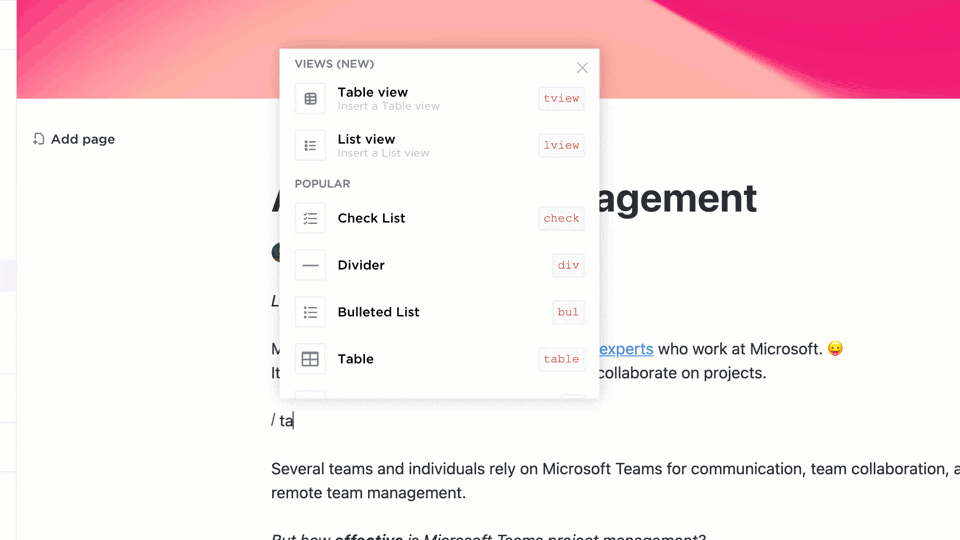
ClickUp 문서는 중앙 지식 공유 허브로 작동합니다
페이지를 중첩하여 서로 다른 페이지와 주제 간의 상호 관계와 의존성을 만들 수도 있습니다. ClickUp 문서의 가장 큰 장점은 무엇일까요?
양방향 연결 기능이 있다는 점입니다. 이제 필요한 문서를 찾기 위해 수백 개의 문서를 검색하는 수고를 덜 수 있습니다!
ClickUp Docs는 문서에 액세스할 수 있는 사람과 액세스할 수 없는 사람을 결정할 수 있는 강력한 기능을 제공합니다. 정보를 기밀로 유지하고 싶을 때는 문서를 비공개로 설정하고 일부 선택된 사람들과만 공유하세요.
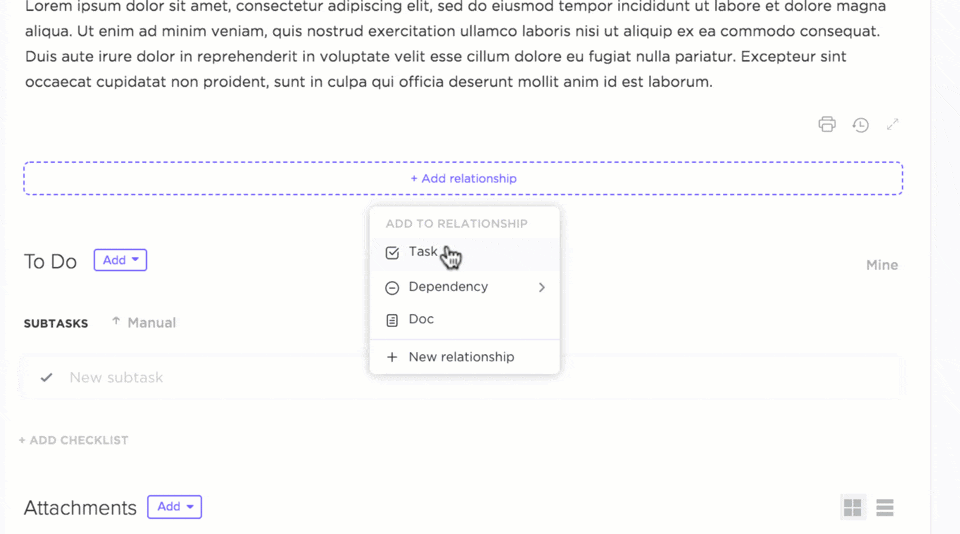
ClickUp에서 작업, 문서 또는 모든 것을 함께 연결하세요
다른 사람이 접근해서는 안 되는 문서를 기웃거릴까 봐 걱정할 필요가 없습니다. 권한 제어가 엄격하면서도 유연하게 이루어지므로 더욱 안심할 수 있고 최고의 프라이버시를 보장합니다.
원하는 대로 액세스 권한을 부여하고 거부하세요!
그리고 전 세계에 알리고 싶다면 Google Docs를 공개하고 Google 및 기타 검색 엔진에서 인덱싱할 수 있도록 설정하세요. ClickUp 문서의 가능성은 무한합니다.
예를 들어, 테이블, 로드맵, 북마크, 이미지 및 모든 종류의 콘텐츠 유형을 문서에 쉽게 포함할 수 있습니다. 그런 다음 문서를 쉽게 액세스하고 검색할 수 있도록 분류하여 문서를 쉽게 찾을 수 있습니다.
ClickUp 문서 템플릿으로 시간 절약하기
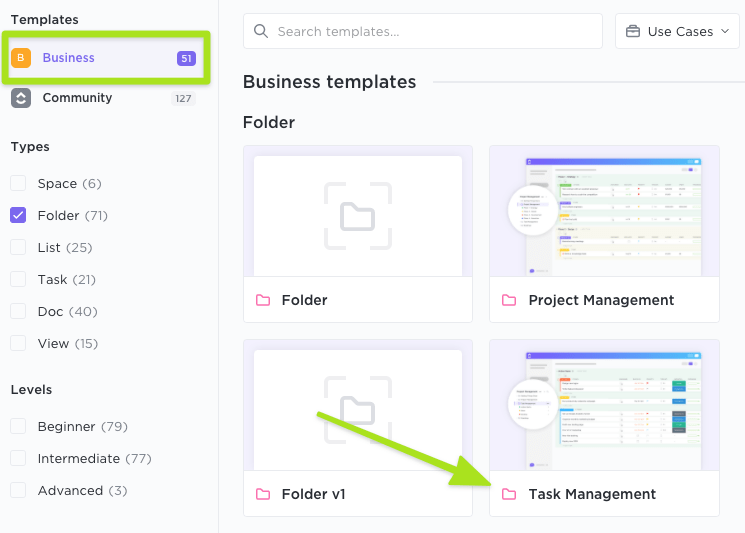
ClickUp의 템플릿 센터에서 직접 만들거나 미리 만들어진 템플릿을 사용한 다음 저장하여 향후 프로젝트에 재사용할 수 있습니다
ClickUp은 항상 시간을 절약하고 워크플로우를 최적화할 수 있는 방법을 찾고 있습니다. 문서를 사용하면 기존 문서를 템플릿으로 저장하여 나만의 템플릿을 만들 수 있습니다. 클릭하기만 하면 됩니다 템플릿으로 저장 평생 사용할 템플릿이 생겼습니다!
더 이상 문서화할 때마다 처음부터 다시 시작할 필요가 없습니다.
일을 더 쉽게 만들어주는 통합 기능
일을 완료하기 위해 ClickUp 문서를 떠날 필요가 없습니다. 예를 들어, 문서와 Google 드라이브를 통합하여 ClickUp에서 바로 Google Docs를 만들 수 있습니다.
그뿐이 아닙니다.
Slack 통합을 사용하면 Slack 대화에서 나가지 않고도 ClickUp 작업을 만들고 관리할 수 있습니다. 또는 댓글이나 작업 설명에 YouTube 비디오를 삽입하고 ClickUp에서 바로 시청할 수 있습니다.
ClickUp은 완전히 새로운 세상입니다. 1,000개 이상의 기능을 사용할 수 있습니다 ClickUp 통합 , 앱 및 도구를 통합하여 작업을 더 빠르고 효율적으로 완료됨.
단 하나의 기능도 희생하지 않기
Notion과 Roam 모두 멋진 기능을 제공합니다. 하지만 비싼 가격, 제한된 검색 및 필터 기능, 저장소 한도 등의 한계도 무시할 수 없습니다. 이러한 한도는 워크플로우에 공백을 만들 수 있습니다.
바로 이때 ClickUp이 등장합니다.
ClickUp은 그 차이를 메워주며, 두 가지의 장점과 기대 이상의 기능을 제공합니다.
프로젝트 관리, 작업 관리, 노트 필기, 문서 작성 또는 협업 도구로 ClickUp을 사용할 수 있습니다. 앞서 말했듯이, 설정한 목표를 달성할 수 있는 나만의 생산성 지니가 생긴 것과 같습니다!
#
지금 ClickUp을 무료로 받으세요 평생 쓸 수 있는 노트와 지식 연결을 시작하세요 /%href/**_

